Kako podijeliti blok u AutoCAD-u
Razdvajanje blokova u zasebne elemente vrlo je česta i neophodna operacija pri crtanju crteža. Pretpostavimo da korisnik mora unijeti izmjene u blok, ali je brisanje i crtanje novog je iracionalan. Da biste to učinili, postoji funkcija "blasting" blok, koji vam omogućuje da uredite elemente blok pojedinačno.
U ovom članku opisujemo postupak blokiranja blokova i nijanse povezane s tom operacijom.
sadržaj
Kako podijeliti blok u AutoCAD-u
Podijelite blok kada umetnete objekt
Možete odmah raznijeti blok kada je umetnete na crtež! Da biste to učinili, kliknite traku izbornika "Umetni" i "Blokiraj".
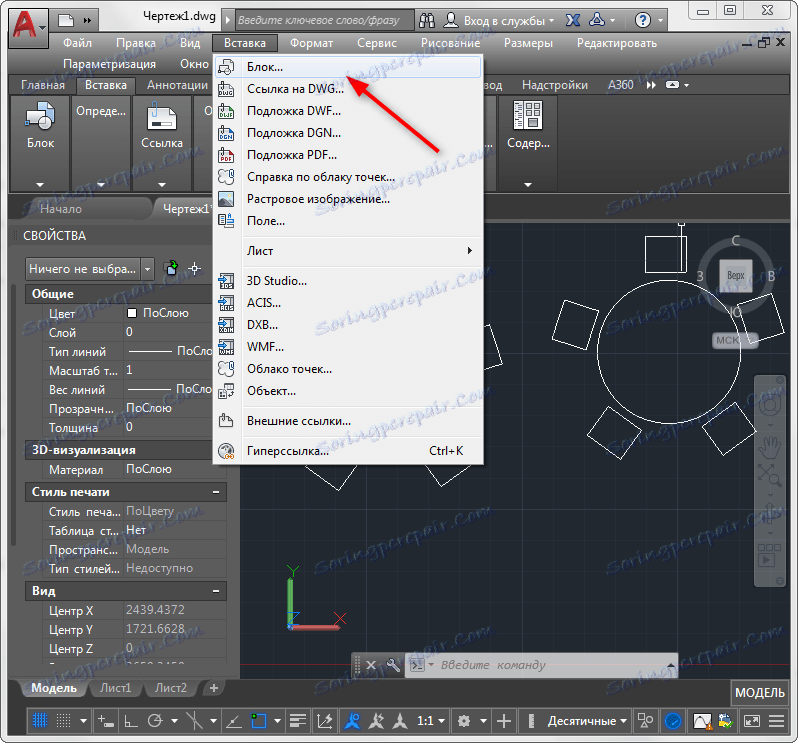
Zatim u prozoru za umetanje označite potvrdni okvir "Rastavite" i kliknite "U redu". Nakon toga, samo trebate staviti blok na radni prostor, gdje će biti odmah slomljena.
Pročitajte također: Upotreba dinamičkih blokova u programu AutoCAD

Razbiti crtane blokove
Savjetujemo vam da pročitate: Kako preimenovati blok u programu AutoCAD
Ako želite raznijeti blok koji je već postavljen na crtež, jednostavno ga odaberite i na ploči "Uredi" kliknite gumb "Razbiti".
Naredba "Split" također se može pozvati pomoću izbornika. Odaberite blok, idite na "Uredi" i "Odbaci".
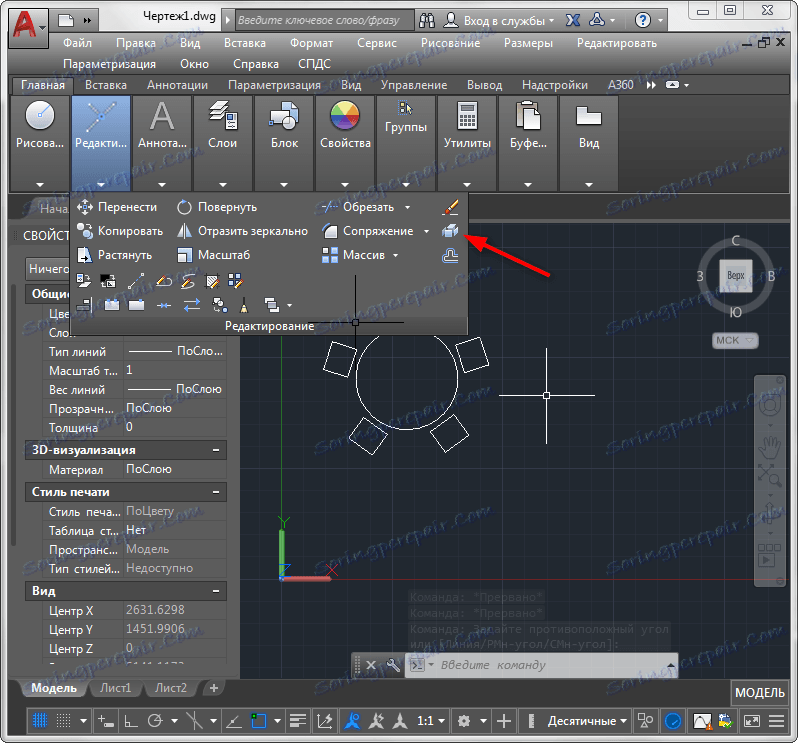
Zašto blok ne prođe?
Postoji nekoliko razloga zašto se blok ne smije prekidati. Ukratko opišite neke od njih.
Detaljnije: Kako stvoriti blok u AutoCAD-u
Pročitajte više: Kako koristiti AutoCAD
Pokazali smo nekoliko načina za prekinuti blok i ispitali probleme koji se mogu pojaviti u ovom slučaju. Neka ove informacije pozitivno utječu na brzinu i kvalitetu vaših projekata.
